요즘에는 전체화면 웹사이트, 특히 해외 게임 사이트를 자주 보게 됩니다. 이러한 웹사이트는 여러 개의 큰 사진이나 색상 블록을 배경으로 사용하고 간단한 콘텐츠를 추가하여 특히 고급스럽고 고급스러워 보입니다. JQuery용 플러그인인 Fullpage.js는 매우 인기 있는 효과인 전체 화면 스크롤을 구현할 수 있으며 IE8+와 잘 호환되며 여러 브라우저와도 호환됩니다.
주요 기능은 다음과 같습니다.
마우스 스크롤 지원
앞으로, 뒤로 및 키보드 제어 지원
다중 회의 기능
모바일 지원 휴대폰, 태블릿 터치 이벤트
CSS3 애니메이션 지원
창 크기 조정 지원
창 확대/축소 시 자동 조정
스크롤 너비, 배경색, 스크롤 속도 설정 가능 , 루프 옵션, 콜백, 텍스트 정렬 등
준비(jquery.fullPage.js 및 jquery.fullPage.css 플러그인 다운로드)
웹사이트: 플러그인 다운로드 주소(https ://github .com/alvarotrigo/fullPage.js)

코드에 대한 총 3개의 외부 참조(jquery-2.1.0.js 포함)
<link rel="stylesheet" type="text/css" href="css/jquery.fullPage.css"/> <script src="js/jquery-2.1.0.js" type="text/javascript" charset="utf-8"></script> <script src="js/jquery.fullPage.js" type="text/javascript" charset="utf-8"></script>
HTML 스크립트
<ul id="fullpageMenu"><!--ul导航栏按钮data-menuanchor为加载的页面page-->
<li data-menuanchor = "page1" class="active"><a href="#page1">section1</a></li>
<li data-menuanchor = "page2"><a href="#page2">section2</a></li>
<li data-menuanchor = "page3"><a href="#page3">section3</a></li>
<li data-menuanchor = "page4"><a href="#page4">section4</a></li>
</ul>
<div id="fullpage"><!--div为容器,这里要用id名为fullpage-->
<div class="section"><!--默认的上下滚动页面,类名可改sectionSelector:".section",不改默认类名要为section-->
<h1>这是第一屏</h1>
</div>
<div class="section">
<div class="slide">幻灯片1</div><!--默认的左右滚动幻灯片,类名可改slideSelector:".slide",不改默认类名要为slide-->
<div class="slide">幻灯片2</div>
<div class="slide">幻灯片3</div>
<div class="slide">幻灯片4</div>
</div>
<div class="section">
<h1>这是第三屏</h1>
</div>
<div class="section">
<h1>这是第四屏</h1>
</div>
</div>
CSS 레이아웃
<style type="text/css">
*{
margin: 0;
padding: 0;
}
.slide{
font-size: 60px;
text-align: center;
}
#fullpageMenu{
font-size: 30px;
position: fixed;
top: 0;
z-index: 1;
list-style: none;
}
#fullpageMenu li a{
text-decoration: none;
}
#fullpageMenu li{
background-color: mediumaquamarine;
border: 1px solid black;
padding: 8px;
cursor: pointer;
text-align: center;
}
#fullpageMenu li:hover{
background-color: orange;
}
</style>
jQuery 스크립트(주로 fullPage.js를 사용하여 페이지 매개변수 구성)
<script type="text/javascript">
$(document).ready(function(){
//配置项
$("#fullpage").fullpage({
//可以为每一个section设置background-color属性
sectionsColor:["green","orange","gray","red"],
//定义是否通过箭头来控制slide幻灯片,默认为true。当我们设置为false,则幻灯片左右两则的箭头就会消失,在移动设备上,我们可以通过滑动来操作幻灯片
controlArrows:true,
//每一页的内容是否垂直居中,默认为true.一般保持默认值
verticalCentered:true,
//滚动速度,单位为毫秒,默认为700
scrollingSpeed:1000,
//定义锚连接,默认为[]。有了锚链接,用户就可以快速打开定位到某一页面
//注意定义锚链接的时候,值不要和页面中任意的id或name相同,尤其是在IE浏览器下。而且定义时不需要要加#
anchors:["page1","page2","page3","page4"],
//是否锁定锚链接,默认为false。如果设置为true,那么定义的锚链接,也就是anchors属性则没有效果。这个配置项使用的比较少
lockAnchors:false,
//定义页面section滚动的动画方式,如果修改此项,需要引入jquery.easings插件,或者jquery ui
easing:"easeInOutCubic",
//是否使用CSS3 transforms 来实现滚动效果,默认为true。这个配置项可以提高支持css3的浏览器,比如移动设备等的速度,如果浏览器不支持css3,则会使用jquery来替代css3实现滚动效果
css3:true,
//滚动到最顶部后是否连续滚动到底部,默认为false
loopTop:false,
//滚动到最底部是否连续滚动回顶部,默认为false
loopBottom:false,
//横向slider幻灯片是否循环滚动,默认为true
loopHorizontal:true,
//是否使用插件的滚动方式,默认为true,如果选择false,则会出现浏览器自带的滚动条,将不会按页滚动,而是按照滚动条的默认行为来滚动
autoScrolling:true,
//是否包含滚动条,默认为false,如果设置为true,则浏览器自带的滚动条出现,页面滚动时还是按页滚动,但是滚动条的默认行为也有效
scrollBar:false,
//设置每一个section顶部和底部的padding,默认为0,一般如果需要设置一个固定顶部或者底部的菜单、导航、元素等,可以使用这两个配置项
paddingTop:0,
paddingBottom:0,
//固定的元素,默认为null,需要配置一个jquery选择器。在页面滚动的时候,fixedElements设置的元素固定不动
fixedElements:"",
//是否可以使用键盘方向键导航,默认为true
keyboardScrolling:true,
//在移动设备中滑动页面的敏感性,默认为5,是按百分比来衡量,最高为100,越大则越难滑动
touchSensitivity:5,
//是否循环滚动,默认为false。如果设置为true,则页面会循环滚动,而不像loopTop或loopBottom那样出现跳动,注意这个属性和这两者不兼容,请不要同时使用
continuousVertical:false,
//锚链接是否可以控制滚动动画,默认为true。如果设置为false,则通过锚链接定位到某个页面显示不再有动画效果
animateAnchor:true,
//是否记录历史,默认为true,可以记录页面滚动的历史,通过浏览器的前进后退来导航。注意如果设置了autoScrolling:false,那么这个配置也将被关闭,即设置为false
recordHistory:true,
//绑定菜单,设定的相关属性与anchors的值对应后,菜单可以控制滚动,默认为false。可以设置为菜单的jquery选择器
menu:false,
//是否显示导航,默认为false。如果设置为true,会显示小圆点,作为导航
navigation:true,
//导航小圆点的位置,可以设置为left或者right
navigationPosition:"right",
//导航小圆点的tooltips设置,默认为[],注意按照顺序设置
navigationTooltips:["page1","page2","page3","page4"],
//是否显示当前页面的导航的tooltip信息,默认为false
showActiveTooltip:true,
//是否显示横向幻灯片的导航,默认为false
slidesNavigation:true,
//横向幻灯片导航的位置,默认为bottom,可以设置为top或bottom
slidesNavPosition:"top",
//内容超过满屏后是否显示滚动条,默认为false。如果设置为true,则会显示滚动条,如果滚动查看内容,还需要jquery.slimscroll插件的配合
scrollOverflow:false,
//section的选择器,默认为.section
sectionSelector:".section",
//slideSelector:slide的选择器,默认为.slide
slideSelector:".slide",
});
})
</script>
있습니다. 또한 일부 fullPage 메서드 함수(호출 가능, 여기서는 호출하지 않음)
//方法函数
$.fn.fullpage.xxx()//调用方法
$.fn.fullpage.moveSectionUp();//向上滚动一页
$.fn.fullpage.moveSectionDown();//向下滚动一页
$.fn.fullpage.moveTo(section,slide);//滚动到第几页,第几个幻灯片,注意,页面是从1开始,而幻灯片是从0开始
$.fn.fullpage.silentMoveTo(section,slide);//滚动到第几页,第几个幻灯片和moveTo一样,但是没有动画效果
$.fn.fullpage.moveSlideRight();//幻灯片向右滚动
$.fn.fullpage.moveSlideLeft();//幻灯片向左滚动
$.fn.fullpage.setAutoScrolling(Boolean);//动态设置autoScrolling
$.fn.fullpage.setLockAnchors(Boolean);//动态设置lockAnchors
$.fn.fullpage.setRecordHistory(Boolean);//动态设置recordHistory
$.fn.fullpage.setScrollingSpeed(milliseconds);//动态设置scrollingSpeed
$.fn.fullpage.destroy(type);//销毁fullpage特效,type可以不写,或者使用all,不写type,fullpage给页面添加的样式和html元素还在如果使用all,则样式、html等全部销毁,页面恢复和不使用fullpage相同的效果
$.fn.fullpage.reBuild();//重新更新页面和尺寸,用于通过ajax请求后改变了页面结构之后,重建效果데모 효과:
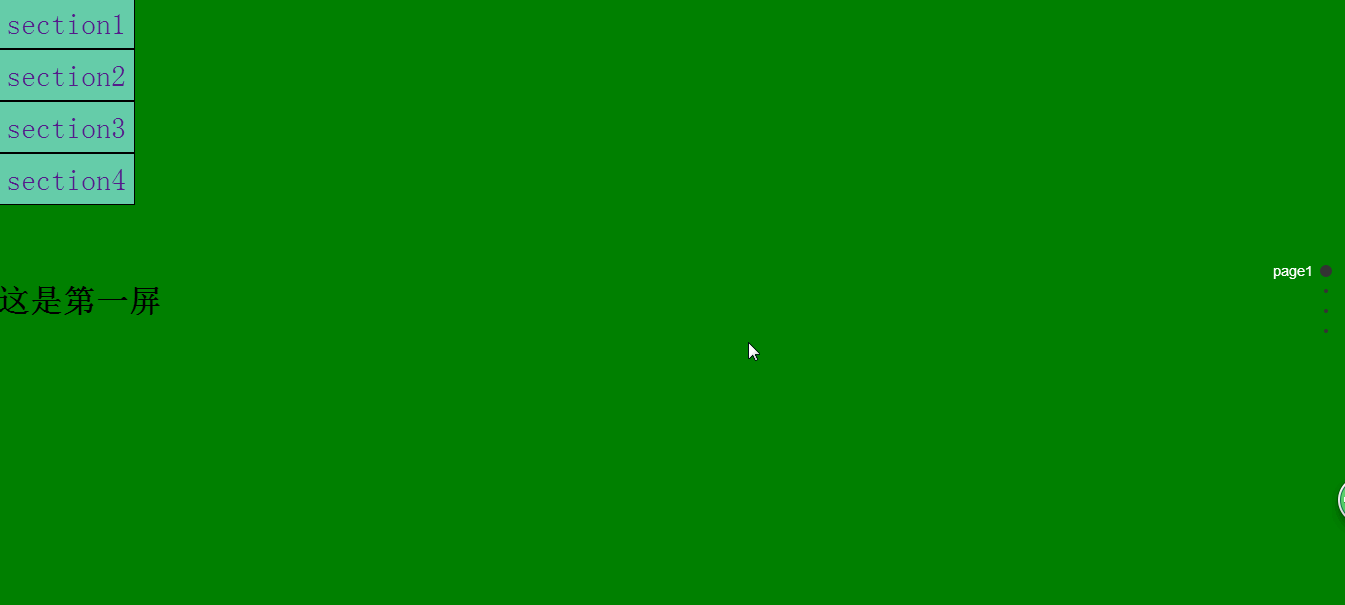
위 전체 기사 내용입니다. 모든 사람의 학습에 도움이 되기를 바라며, 또한 모든 사람이 PHP 중국어 웹사이트를 지지해 주기를 바랍니다.
더 많은 전체 화면 스크롤 플러그인 fullPage.js 사용 예 및 관련 기사를 보려면 PHP 중국어 웹사이트를 주목하세요!